Ismerje meg az 5 megbízható módszert a Flash HTML5-té alakítására bármely böngésző számára
Hogyan lehet Flash-t HTML5-videóvá konvertálni weboldalakra való feltöltéshez? Mióta az olyan nyílt webes technológiák, mint a HTML5, WebGL és WebAssembly nőttek, és középpontba kerültek, az Adobe Flash fokozatosan megszűnik. Egyes kiemelkedő internetes böngészők, például a Chrome és a Firefox blokkolni kezdték az Adobe Flash technológiát. Emiatt több felhasználó van Flash FLV-videóik HTML5 formátumba átalakítása, beleértve a WebM-et és az MP4-et is, amely nem csak gyorsabb, de biztonságosabb is. Jó helyen jársz, és ez a bejegyzés 5 kényelmes módot kínál hogyan lehet a Flash Video-t HTML5-re konvertálni simán.
Útmutató lista
Hogyan lehet Flash-videókat HTML5-té konvertálni a webhelyekre való egyszerű feltöltés érdekében 3 egyszerű módszer a Flash HTML5-videók online konvertálására Animált Flash-videók konvertálása HTML5-re az Adobe Animate segítségével GYIK a Flash-HTML5-videókrólHogyan lehet Flash-videókat HTML5-té konvertálni a webhelyekre való egyszerű feltöltés érdekében
Ha egy hatékony és megbízható eszközt keres, amely segít Önnek konvertálja a Flash-t HTML5-re, AnyRec Video Converter a megfelelő megoldás az Ön számára. Ez az eszköz segít zökkenőmentesen és késések nélkül konvertálni! Ezt használhatod Flash-HTML5 konverter Flash-videók WebM vagy MP4 formátumra cseréléséhez, amelyek kompatibilisek a HTML5 böngészővel. Szóval ne várj tovább! Töltse le most ezt a nagy teljesítményű videó konvertert, és tapasztalja meg a gyors és egyszerű konvertálást.

Könnyen konvertálhatja a Flash-t HTML5-re és 1000+ video- és hangformátumra.
Állítsa be a Flash- és HTML5-videók minőségét, képkockasebességét és méretét.
Az átalakítás során őrizze meg a Flash-videók eredeti kiváló minőségét.
Támogatja a kötegelt átalakítást akár 50-szer gyorsabb sebességgel.
100% Biztonságos
100% Biztonságos
Követendő lépések:
1. lépés.Először is töltse le a AnyRec Video Converter Windows/Mac számítógépén. Ezután kattintson a "Fájlok hozzáadása" gombra a Flash-videók feltöltéséhez Flash-HTML5 konverter. Az összes Flash-videót közvetlenül a szoftverbe is áthúzhatja.

2. lépés.Ezután módosítsa a fájlformátumot WebM vagy MP4 formátumra a "Formátum" gombra kattintva. Ezt követően egy új felugró ablak jelenik meg a képernyőn. Lépjen a „Videó” szakaszba, és válassza ki a formátumot.

3. lépésEzután a „Profilbeállítások” módosításával tartson fenn jó minőségű videót. Kattintson a „Gear” gombra, és állítsa be a kódolót, a képsebességet, a felbontást és a bitsebességet. Ily módon megőrizheti a videók eredeti kiváló minőségét. Ha elkészült, kattintson az "Új létrehozása" gombra.

4. lépés.Végül most már mentheti a konvertált fájlokat. De kattintson a "Mentés" gombra, hogy először válassza ki a fájl helyét, hogy könnyen megtalálja a fájlokat. Végül kattintson az "Összes konvertálása" gombra konvertálja a Flash-t HTML5-videókká.

Ha úgy dönt, hogy a Flash-fájlokat WebM-re konvertálja HTML5-böngészőkhöz, többet megtudhat a VP8 és VP9 kodekek tartalmazza a videók jobb minőségben történő exportálásához.
3 egyszerű módszer a Flash HTML5-videók online konvertálására
1. Zamzar
Zamzar egy online konverter, amelyet azzal a céllal hoztak létre, hogy gyorsan segítsék a felhasználókat Flash videó konvertálása HTML5 formátumba. Segítségével egyszerűen módosíthatja a videó paramétereit, például a felbontást és a videó minőségét, valamint a bitrátát. Kitalál hogyan konvertálhat Flash videót HTML5-re online az alábbiakban megadott eljárásokban.
1. lépés.Menjen a Zamzar hivatalos weboldalára. Ezt követően folytassa a Flash-videók feltöltésével a "Fájlok hozzáadása" gombra kattintva.
2. lépés.Ezután már konvertálhatja Flash FLV videók a HTML5 mintájára formátum, például WebM vagy MP4. Kattintson a "Konvertálás" gombra. Végül kattintson a "Konvertálás most" gombra az átalakítási folyamat elindításához.
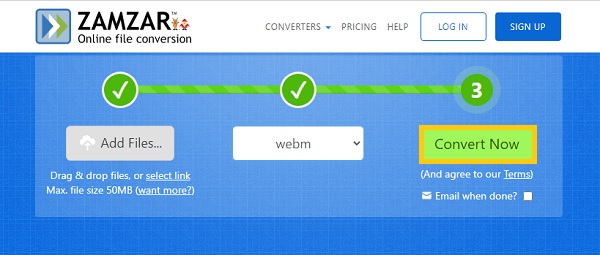
2. Convertio
Convertio egyedi módszert használ a fájlkonvertáláshoz, és mindez online történik. Könnyen lehet konvertálja Flash-videóit HTML5-re. Ráadásul minimális erőfeszítést igényel az eszköz megszokása, és még azok is hatékonyan tudják használni, akiknek nincs előismerete. Kövesse a következő lépéseket a Flash HTML5-videók konvertálásához:
1. lépés.Először is látogasson el a Convertio hivatalos webhelyére. Ezután töltsön fel Flash-videókat a "Fájlok kiválasztása" gombra kattintva.
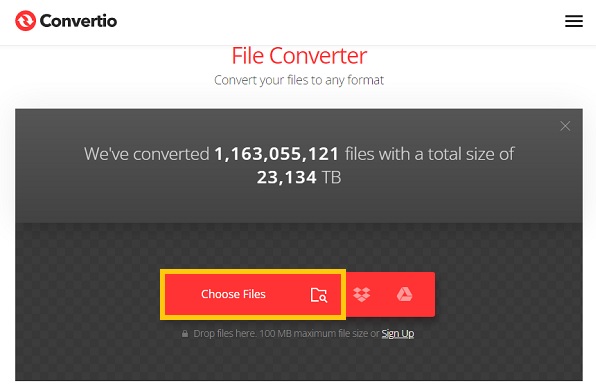
2. lépés.Ezután folytassa a WebM vagy MP4 formátum kiválasztásával a "Konvertálás" legördülő gombra kattintva. Végül kezdje el Flash konvertálása HTML5 videókká és mentse a fájlokat a "Konvertálás" gombra kattintva.
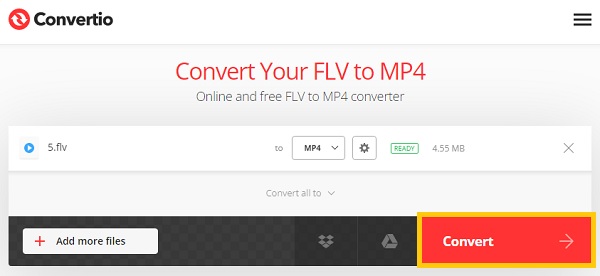
3. CloudConvert
CloudConvert egy online Flash-HTML5 konverter. Szinte minden hang-, videó-, dokumentum-, e-könyv-, archív-, kép-, táblázat- és prezentációs formátumot támogat ez az eszköz. Ha ezt szeretné használni, kövesse az alábbi lépéseket.
1. lépés.Nyissa meg a CloudConvert webhely oldalát, majd kezdje el feltölteni a fájlokat a „Fájl kiválasztása” gombra kattintva.
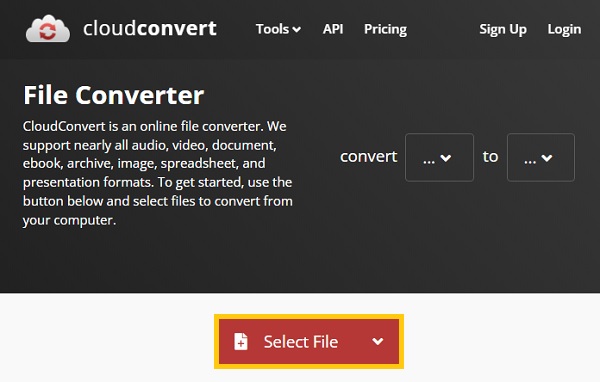
2. lépés.Ezután kattintson a "Konvertálás" gombra a kívánt kiválasztásához WebM vagy MP4 formátumot a legördülő menüben. Végül kattintson a "Konvertálás" gombra a kezdéshez Flash videók konvertálása HTML5 formátumba.
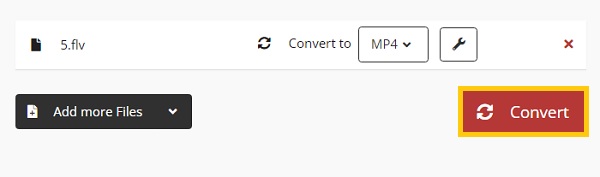
Animált Flash-videók konvertálása HTML5-re az Adobe Animate segítségével
Azt is megtudhatja, hogyan használhatja az Adobe Animate-et konvertálja a Flash-hirdetéseket HTML5-fájlokká a következő lépésekben.
1. lépés.Indítsa el az Animate programot, és kattintson a "Parancs" gombra. Ezután kattintson a "Konvertálás más dokumentumformátumokká" gombra a "Fájl" gombnál az átalakítási folyamat megkezdéséhez.
2. lépés.Ezután kattintson az "OK" gombra a HTML Canvas kiválasztása után. Kattintson a "Kódrészletek" gombra a Műveletek szkript módosításához.
3. lépésEzt követően a jobb gombbal kattintva és a "Konvertálás bittérképre" gombra kattintva a vektorokat bittérképekké konvertálhatja.
4. lépés.Jelölje be az Összes bitkép exportálása Spritesheet-ként jelölőnégyzetet, és ellenőrizze még egyszer az eredményeket. A közzétételhez alakítsa át a szöveget körvonalakká, majd kattintson az "OK" gombra a kezdéshez Flash konvertálása HTML5-re.

4. rész: GYIK a Flash-HTML5-videókról
-
Milyen formátumokat támogatnak a HTML5 szabványok?
A HTML5 szabványú böngészők három különböző videóformátum lejátszását támogatják: MP4, WebM és Ogg. Sőt, a HTML5 a legújabb webes szabvány, és képes online videókat lejátszani webböngésző-bővítmények, például az Adobe Flash használata nélkül.
-
Mi az a Flash videó?
A Flash-videókat mindig FLV formátumban menti a rendszer, amely egy olyan videoformátum, amely digitális videotartalmak (pl. TV-műsorok, filmek stb.) interneten keresztüli továbbítására szolgál az Adobe Flash Player 6-os vagy újabb verziójával. Sőt, az SWF és az F4V fájlok is két különböző Flash Video fájltípus.
-
Támogatja most a Chrome a Flash FLV videókat?
Az Adobe 2021 után már nem támogatja a Flash Player beépülő modult. Így a Chrome egyetlen verziójában sem játszható le a Flash-tartalom, beleértve a zenéket és a videókat is. Tehát a Flash-t HTML5-videókká kell konvertálnia.
Következtetés
Összefoglalva, a Flash videókat már nem támogatja a Google Chrome, a Firefox, a Safari és sok böngésző, ezért szükséges konvertálja a Flash-videókat HTML5-re. És ez a bejegyzés az öt legmegbízhatóbb módszert tartalmazza hogyan konvertálhat Flash videókat HTML5 formátumba. Szintén erősen ajánlott AnyRec Video Converter a gyorsabb és minőségi konverzió érdekében. Üdvözöljük, forduljon hozzánk, ha kérdése van.
